
Lesley Fowler
0
3451
738
Niezależnie od tego, czy myślisz o zarejestrowaniu się w Netflix 7 powodów, dla których warto subskrybować Netflix w tym roku 7 powodów, dla których warto subskrybować Netflix w tym roku Jeśli nie jesteś obecnie subskrybentem Netflix, może być czas na ponowne rozważenie. Oto siedem powodów, aby uczynić to rok, w którym subskrybujesz Netflix… lub jesteś typem osoby, która już ogląda Netflix na twoim laptopie, dobrze jest wiedzieć o różnych sposobach oglądania Netflix na telewizorze. W końcu wszystko jest lepsze na większym ekranie.
Podobnie, jeśli jesteś kowalem, a nawet po prostu golarką, jeśli nie możesz przeciąć przewodu, spróbuj zamiast tego golić przewód Jeśli nie możesz przeciąć przewodu, spróbuj zamiast tego golić przewód Jeśli zwracasz uwagę, wiesz przecinanie sznurka jest modne. Ale przecinanie sznurka nie jest dla wszystkich, więc „golenie sznurka” zaczyna przybierać na sile. , oglądanie Netflix na dużym ekranie telewizora jest najlepszym sposobem na jego odtworzenie “telewizja kablowa” uczucie.
Jakie opcje są dla ciebie dostępne? Przyjrzyjmy się bliżej, korzystając z pięciu różnych sposobów oglądania Netflix na telewizorze.
1. Użyj aplikacji Smart TV
Świat inteligentnych systemów operacyjnych telewizyjnych jest mylący. Odkąd Firefox TV zakończył swoją śmierć w 2016 r., Nadal są w użyciu cztery główne systemy operacyjne.
Są to: Tizen, WebOS, Android TV i Roku TV.
Jednak pomimo tego, że podstawowe systemy operacyjne są identyczne, żaden interfejs inteligentnej telewizji dwóch firm nie wygląda tak samo. To tak, jak na początku Androida, kiedy każdy producent próbował dostosować system operacyjny na swój własny sposób.
W związku z tym nie ma prostego sposobu na wyjaśnienie, w jaki sposób uzyskać Netflix na swoim smart TV. Dobra wiadomość jest taka, że wszystkie cztery główne systemy operacyjne Smart TV oferują aplikację Netflix.
Niektóre telewizory będą nawet dostarczane z fabrycznie zainstalowaną aplikacją i na stałe zapisanym na pilocie przyciskiem skrótu.
Najpierw zainstaluj aplikację, jeśli jej nie masz, a następnie uruchom aplikację i wprowadź dane logowania do serwisu Netflix. Będziesz oglądać zawartość za kilka sekund.
2. Użyj Chromecasta
Aplikacje smart TV nie zawsze są najlepszym rozwiązaniem. W zależności od jakości sprzętu telewizora aplikacja może działać wolno i działać nieprawidłowo. Jakie są inne opcje?
Jeśli masz smartfona lub tablet, możesz kupić klucz Chromecast i przesyłać Netflix bezpośrednio z mobilnej wersji aplikacji.
Aby przesyłać z Netflix na Chromecasta, otwórz aplikację Netflix i dotknij ikony przesyłania w prawym górnym rogu.
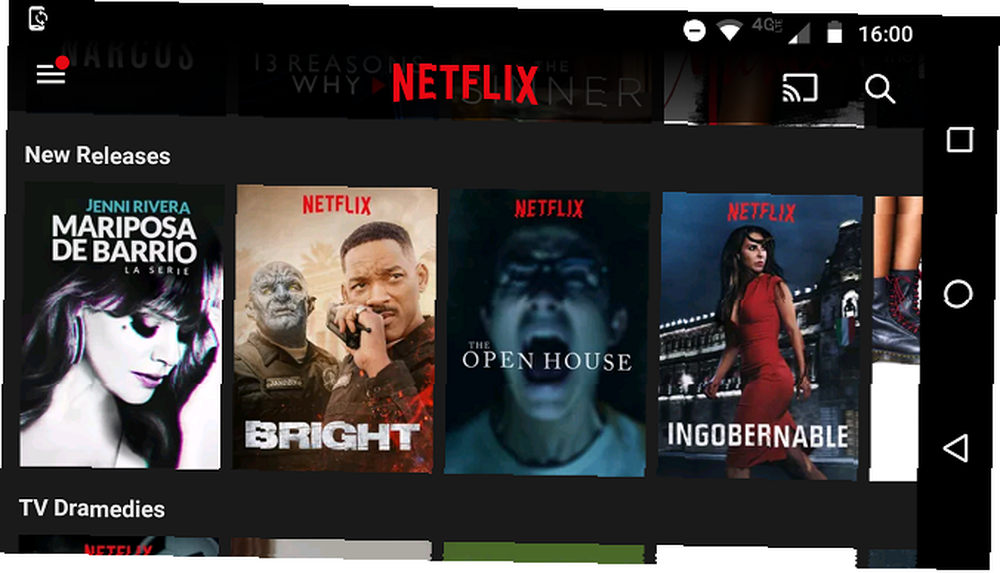
Zobaczysz listę wszystkich dostępnych urządzeń. Dotknij jednego, aby się z nim połączyć. Proces połączenia potrwa kilka sekund.
Uwaga: Przed zakupem Chromecasta zapoznaj się z podręcznikiem telewizora. Wiele nowszych modeli ma już wbudowaną technologię. Niektóre dekodery, takie jak Nvidia Shield, również oferują je natywnie.
3. Użyj Miracast
Miracast został reklamowany jako bezprzewodowa alternatywa dla kabli HDMI Chromecast vs. Miracast: Jaka jest różnica? Który jest lepszy? Chromecast vs. Miracast: jaka jest różnica? Który jest lepszy? Chcesz przesyłać strumieniowo wideo na telewizor? Masz dwie opcje: Chromecast lub Miracast. Ale co jest dla ciebie lepsze? . Wcześniej szczegółowo omawialiśmy technologię Czym jest Miracast? Jak korzystać z Miracast do bezprzewodowego przesyłania strumieniowego multimediów Co to jest Miracast? Jak korzystać z Miracast do bezprzewodowego przesyłania strumieniowego multimediów HDMI może być standardem do podłączania urządzeń multimedialnych, ale ma wiele wad. Oto jak zamiast tego używać Miracast. .
Wi-Fi Alliance sfinalizował technologię Miracast na CES 2013. Od tego czasu jest ona dostępna na wszystkich komputerach z systemem Windows 8.1 lub nowszym oraz na wszystkich urządzeniach z systemem Android.
Po stronie odbiornika urządzenia Roku i Amazon Fire Stick obsługują Miracast. Wiele inteligentnych telewizorów oferuje tę technologię również natywnie.
Aby korzystać z Miracast na Androidzie, przejdź do Ustawienia> Wyświetlacz> Przesyłaj ekran i dotknij nazwy odbiorcy. Korzystanie z Miracast w systemie Windows Jak wyświetlać system Windows 10 na telewizorze za pomocą Miracast Jak wyświetlać system Windows 10 na telewizor za pomocą Miracast System Windows 10 ma wbudowane możliwości tworzenia kopii lustrzanych na ekranie telewizora. Oto jak korzystać z systemu Windows 10 z Miracast. , iść do Ustawienia> Wyświetlacz.
Miracast nie jest dostępny na urządzeniach Apple.
4. Użyj kabla HDMI
Oczywiście możesz spróbować zmienić zaufany kabel HDMI. Być może nie będzie już w czołówce technologii cięcia sznurka, ale zawsze wykona zadanie. Funkcjonalny kabel HDMI o długości sześciu stóp można stosunkowo niedrogo kupić na Amazon.
Konfiguracja kabla HDMI jest łatwa. Wystarczy podłączyć jeden koniec do telewizora, a drugi do komputera. Na swoim komputerze załaduj aplikację internetową Netflix i znajdź treści, które chcesz obejrzeć. A na telewizorze upewnij się, że wybrałeś prawidłowy kanał wejściowy.
Jeśli masz szczęście, komputer rozpozna Twój telewizor i połączy się natychmiast. Jeśli nie, następny krok będzie się różnić w zależności od używanego systemu operacyjnego.
Windows
Aby powiedzieć systemowi operacyjnemu Windows, aby wysłał monitor na telewizor, postępuj zgodnie z poniższymi instrukcjami:
- Kliknij prawym przyciskiem myszy Menu Start.
- W menu podręcznym wybierz Centrum mobilności.
- Znajdź pole o nazwie Wyświetlacz zewnętrzny.
- Kliknij Podłącz wyświetlacz.
- Menu pojawi się z prawej strony ekranu, wybierz Tylko drugi ekran.
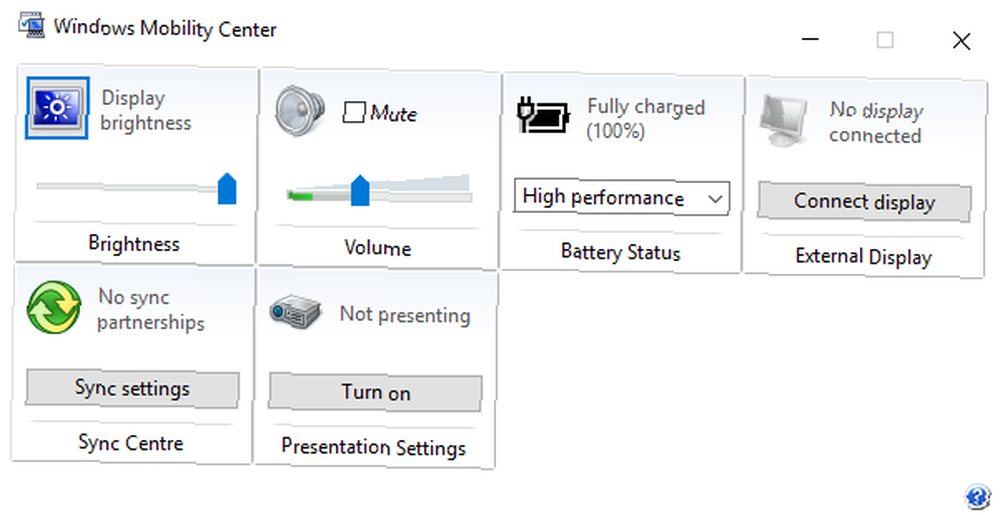
Ekran systemu Windows stanie się czarny, a zarówno wideo, jak i audio będą odtwarzane na ekranie telewizora.
Uwaga: Niektórzy producenci mogli dołączyć klawisz skrótu klawiatury do przełączania na wyjście HDMI.
Prochowiec
Jeśli posiadasz komputer Mac, wykonaj następujące kroki:
- Otworzyć jabłko menu.
- Kliknij Preferencje systemu.
- Wybierać Wyświetla.
- Przytrzymaj Opcja klawisz.
- Kliknij Wykryj wyświetlacze w prawym dolnym rogu.
Jeśli komputer nadal nie może się połączyć z telewizorem, masz problem z portem HDMI telewizora, portem HDMI komputera Mac lub z samym kablem HDMI.
Uwaga: Wiele współczesnych laptopów Apple nie ma portu HDMI, więc najpierw musisz kupić adapter.
Mam nadzieję, że powinieneś teraz widzieć Netflix na ekranie telewizora. Możesz zauważyć, że brakuje krawędzi ekranu. Nie martw się, to się nazywa “Overscan” i jest częstym zjawiskiem. Zazwyczaj problem należy rozwiązać w ustawieniach telewizora, a nie w systemie operacyjnym.
5. Użyj Apple TV i Apple AirPlay
Nic dziwnego, że Apple jest jedyną firmą, która nie oferuje obsługi kabli Miracast, Chromecast ani HDMI.
Zamiast tego firma chce, abyś albo kupił Apple TV i zainstalował wersję aplikacji na tej platformie, albo skorzystał z zastrzeżonej technologii AirPlay i przesłał wersję Netflix na aplikację internetową.
AirPlay działa dobrze, ale ze względu na swój zastrzeżony status, wsparcie standardu wśród inteligentnych telewizorów i dekoderów jest bardzo brakuje.
Jak oglądasz serwis Netflix na telewizorze?
W tym artykule przedstawiliśmy Ci pięć różnych sposobów oglądania Netflix na telewizorze. Właściwe rozwiązanie zależy od posiadanego sprzętu i używanych gadżetów.
Po rozwiązaniu tej sytuacji możesz skupić się na śledzeniu tego, co oglądałeś, i zastanawianiu się, co dalej oglądać, na przykład te niesamowite brytyjskie dramaty kryminalne. 10 najlepszych brytyjskich dramatów kryminalnych, które powinieneś obejrzeć w serwisie Netflix 10 najlepszych brytyjskich dramatów kryminalnych Powinieneś obejrzeć Netflix Brytyjskie dramaty kryminalne różnią się znacznie od amerykańskich. Oto najlepsze dramaty brytyjskiego detektywa kryminalnego do obejrzenia w serwisie Netflix. lub te wspaniałe musicale.
Czy znasz inne sposoby oglądania Netflix na telewizorze? Jaka jest twoja preferowana metoda? Czy jesteś najszczęśliwszy, gdy oglądasz Netflix na komputerze lub urządzeniu mobilnym?











